Emparelhamento de HID do OEM
Você pode fornecer instruções claras e precisas de emparelhamento do HID (Dispositivo de Interface Humana) no OOBE para permitir que os clientes que compram novos computadores que executam Windows 10 com um mouse e teclado sem fio não emparelhados terminem a configuração do computador. Para que esse recurso funcione, o mouse e/ou o teclado devem ser incluídos no computador e o computador não deve ter outros mouses ou teclados anexados ou conectados a ele. Por exemplo, laptops não são qualificados para esse recurso.
As seguintes condições devem ser atendidas para exibir corretamente as telas de emparelhamento HID durante o OOBE:
- O computador deve ter a funcionalidade Bluetooth e o Bluetooth deve estar ativado.
- O rádio Bluetooth deve ser certificado para Windows 10.
- Para que a página de emparelhamento de teclado apareça, você deve garantir que nenhum teclado com fio esteja conectado ao computador.
- Para que a página de emparelhamento do mouse apareça, você deve garantir que nenhum mouse com fio esteja conectado ao computador.
- Oobe.xml configurações na
<hidsetup>seção devem ser fornecidas para as páginas de emparelhamento correspondentes.
Recomendamos que os OEMs incluam rádios Bluetooth com HEM para fornecer um cenário de ponta a ponta funcional, pois não há suporte para Bluetooth no BIOS antes do carregamento do Windows. O rádio se parece com um mouse USB e teclado para o computador e assume a comunicação Bluetooth com o mouse e o teclado. Isso permite que os dispositivos trabalhem fora do Windows e permite que os clientes usem o mouse e o teclado Bluetooth emparelhados durante o BIOS.
Importante
O arquivo OOBE.xml que tem instruções de emparelhamento HID deve ser usado apenas para computadores que usam o recurso de emparelhamento OOBE HID. Para computadores que não usam o recurso de emparelhamento OOBE HID, um arquivo de OOBE.xml diferente que não contém as instruções de emparelhamento HID deve ser usado. Caso contrário, há o risco de que os usuários possam passar pela experiência de emparelhamento hid mesmo que não precisem ou não possam usar esse recurso.
Configure OOBE.xml
Em computadores que são fornecidos com um mouse e teclado sem fio não emparelhados, as telas de emparelhamento HID são mostradas ao cliente durante a primeira experiência, que é antes da seleção de idioma ou de qualquer outra tela que exija a entrada do usuário no OOBE. Você também pode optar por incluir instruções escritas, no entanto, se fizer isso, deverá incluir essas instruções em todos os idiomas fornecidos com o computador.
Para fornecer uma experiência completa, confiável e satisfatória de emparelhamento hid, os OEMs que enviam esses sistemas devem incluir as seguintes configurações de Oobe.xml:
| Oobe.xml configuração | Descrição |
|---|---|
| <mouseImagePath> | O caminho para uma imagem de instrução de emparelhamento do mouse. As três etapas que os clientes normalmente executam são inserir baterias no mouse, ligar a energia e ativar o Bluetooth. |
| <mouseErrorImagePath> | O caminho para uma imagem de erro de emparelhamento do mouse. Se o cliente não puder emparelhar o mouse em três tentativas, essa tela de erro será exibida. |
| <keyboardImagePath> | O caminho para uma imagem de instrução de emparelhamento de teclado. As três primeiras etapas que os clientes normalmente executam são inserir baterias no teclado, ligar a energia e ativar o Bluetooth. Você pode incluir essas etapas na primeira imagem. Normalmente, o segundo conjunto de etapas que os clientes precisam executar está inserindo uma senha ou código e pressionando Enter. |
| <keyboardPINImagePath> | O caminho para uma imagem de instrução de emparelhamento de teclado. |
| <keyboardErrorImagePath> | O caminho para uma imagem de erro de emparelhamento de teclado. Se o cliente não puder emparelhar o teclado em cinco tentativas, essa tela de erro será exibida. Isso deve instruir o cliente a conectar um teclado com fio. |
| <mouseText> | Texto de ajuda exibido na parte inferior da página. |
| <mouseErrorText> | Erro exibido para os usuários junto com a imagem de erro de emparelhamento do mouse. |
| <keyboardErrorText> | Erro que é exibido aos usuários junto com a imagem de erro de emparelhamento de teclado. |
| <keyboardText> | Especifica o texto para solicitar que o usuário emparelhe o teclado. |
| <keyboardPINText> | Especifica o texto do prompt para o usuário inserir um pino para o teclado. |
Qualquer texto no arquivo ou arquivos Oobe.xml — por exemplo, qualquer texto na <mouseText> configuração — é o texto lido pelo Narrador, portanto, certifique-se de que o texto seja claro, conciso e fácil de entender. A Cortana compartilha tarefas com o Narrador, para que a Cortana fale o texto de exibição da interface do usuário e o Narrador fale o texto instrucional.
Para obter mais informações sobre essas configurações, consulte Oobe.xml configurações
Diretrizes para imagens
Recomendamos que você use imagens fotorealistas dos dispositivos HID fornecidos com o sistema. Isso ajudará os clientes a perceber que as instruções fornecidas se aplicam ao hardware que eles acabaram de comprar. Os exemplos de ilustração que fornecemos são genéricos. Não usamos imagens fotorealistas para que nossa documentação não pareça se aplicar a nenhum parceiro de hardware ou dispositivo.
As imagens genéricas diminuem a confiança e aumentam a confusão para os clientes, que querem que as imagens na tela correspondam aos dispositivos que estão tentando usar. Além disso, inclua instruções visuais para as ações que os clientes devem executar para emparelhar seu novo hardware. Por exemplo, se a primeira etapa for inserir baterias no dispositivo, inclua uma imagem de baterias perto do dispositivo.
Observação
As imagens não devem ter mais de 630 x 372 pixels. As imagens são dimensionadas para caber no modo retrato ou em pequenos fatores forma.
Estas ilustrações são exemplos de como as instruções de emparelhamento HID podem ser:
Exemplo 1: imagem para emparelhamento de mouse
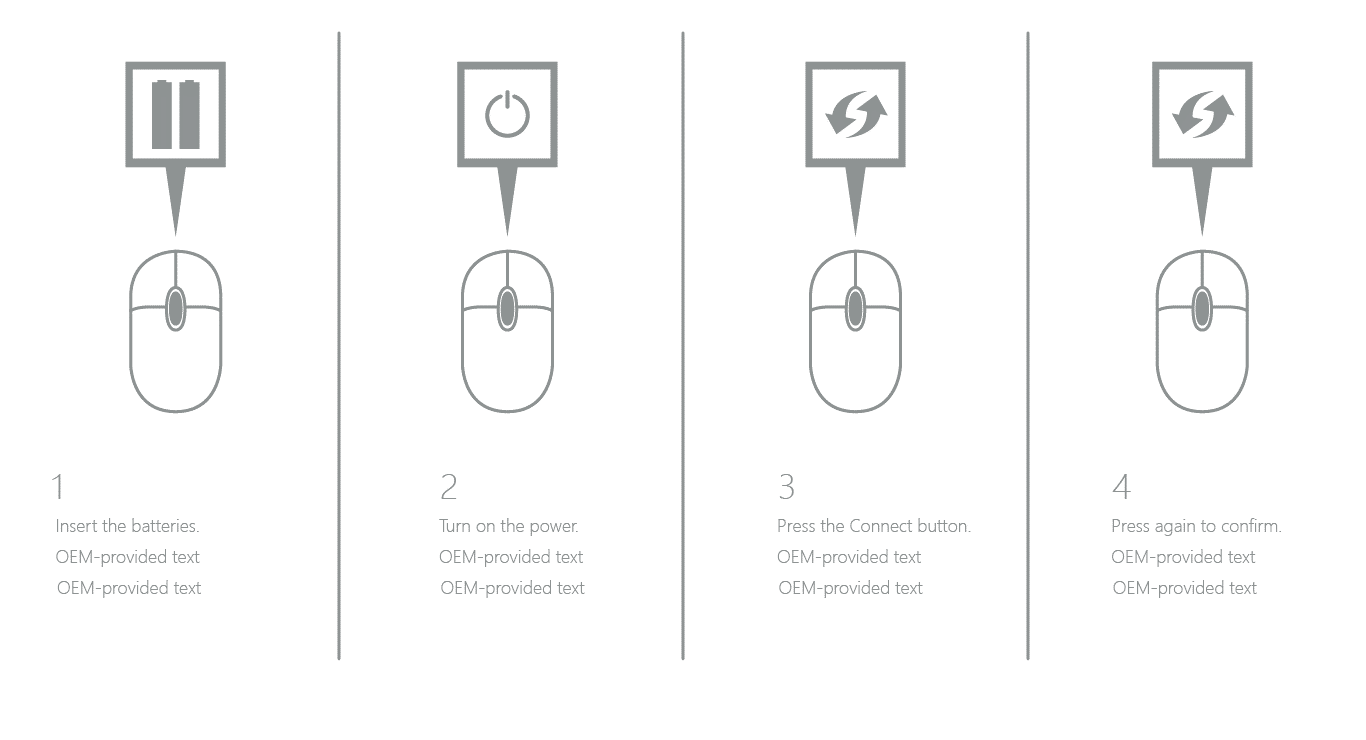
Exemplo 2: imagem para emparelhamento de teclado
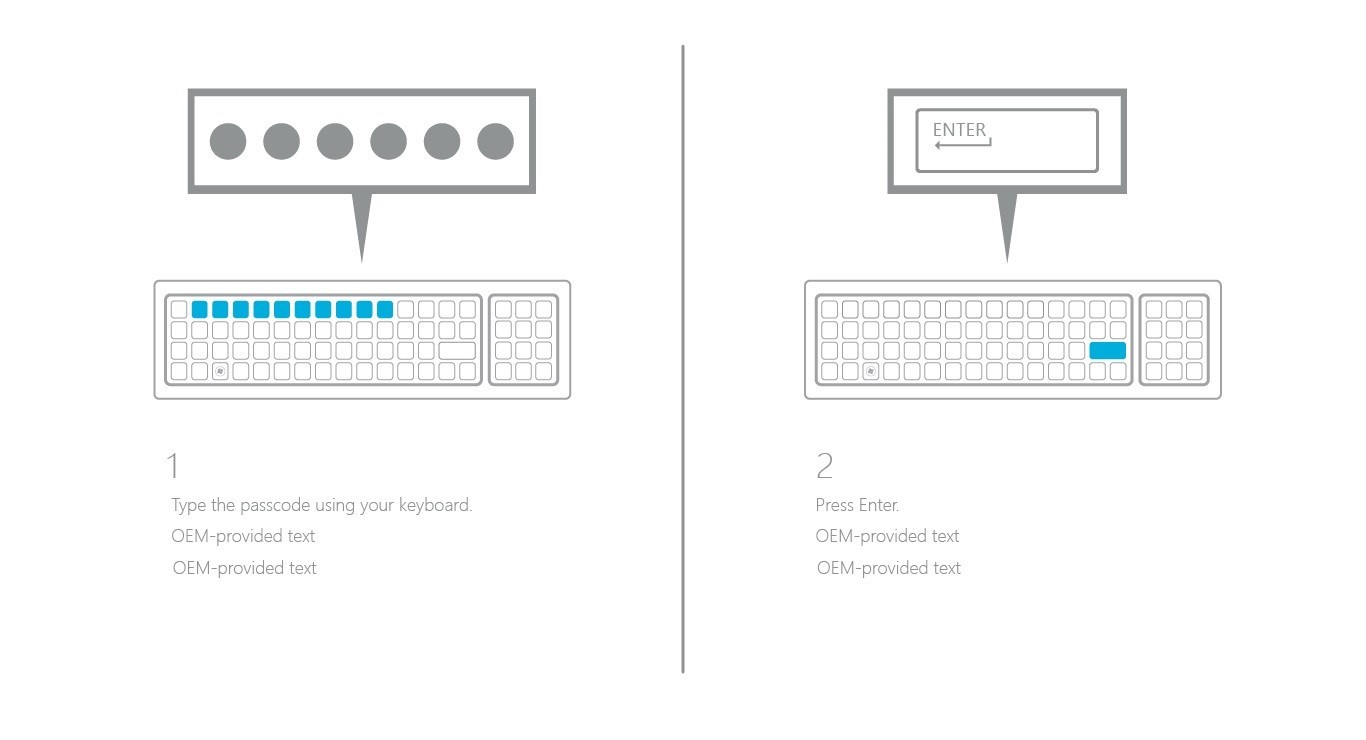
Exemplo de XML
<hidSetup>
<mouseImagePath>c:\fabrikam\MouseFirstInstruction.png</mouseImagePath>
<mouseText>Set up your Fabrikam mouse. Insert batteries, turn on, and press the Bluetooth button.</mouseText>
<mouseErrorImagePath>c:\fabrikam\MouseError.png</mouseErrorImagePath>
<mouseErrorText>An error has occurred. Please contact Fabrikam.</mouseErrorText>
<keyboardImagePath>c:\fabrikam\KeyboardFirstInstruction.png</keyboardImagePath>
<keyboardText>Set up your Fabrikam keyboard. Insert batteries, turn on, and press the Bluetooth button.</keyboardText>
<keyboardPINImagePath>c:\fabrikam\KeyboardSecondInstruction.png</keyboardPINImagePath>
<keyboardPINText>Enter PIN and press the Enter key.</keyboardPINText>
<keyboardErrorImagePath>C:\fabrikam\KeyboardError.png</keyboardErrorImagePath>
<keyboardErrorText>An error has occurred. Please contact Fabrikam.</keyboardErrorText>
</hidSetup>